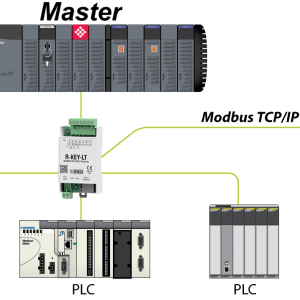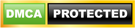Bộ chuyển đổi R-Key-LT có chức năng chuyển đổi từ ModBus RS485 Sang Modbus TCP/IP và ngược lại. Bộ chuyển đổi được xem như là một Gate way chuyển đổi giữa hai giao thức RS485 và TCP/IP. Bộ chuyển đổi R-Key-LT được xem như là 1 Gate Way giao tiếp giữa Modbus TCP/IP và Modbus RS485.

Tại sao phải sử dụng bộ chuyển đổi R-Key-LT?
Bộ chuyển đổi R-Key-LT được xem như là một giải pháp để mở rộng qui mô quản lý sản xuất trên nền tảng công nghệ Modbus RS485/RS232. Truyền thông Modbus RS485/RS232 đang được sử dụng rộng rãi trong công nghiệp. Với khoảng cách truyền khá xa của truyển thông RS485 qui mô sản xuất được mở rộng hơn. Nhưng đến khi qui mô rất lớn khoảng cách truyền của RS485 không còn hữu dụng nữa. Khi đó Modbus TCP/IP là một giải pháp thay thế.
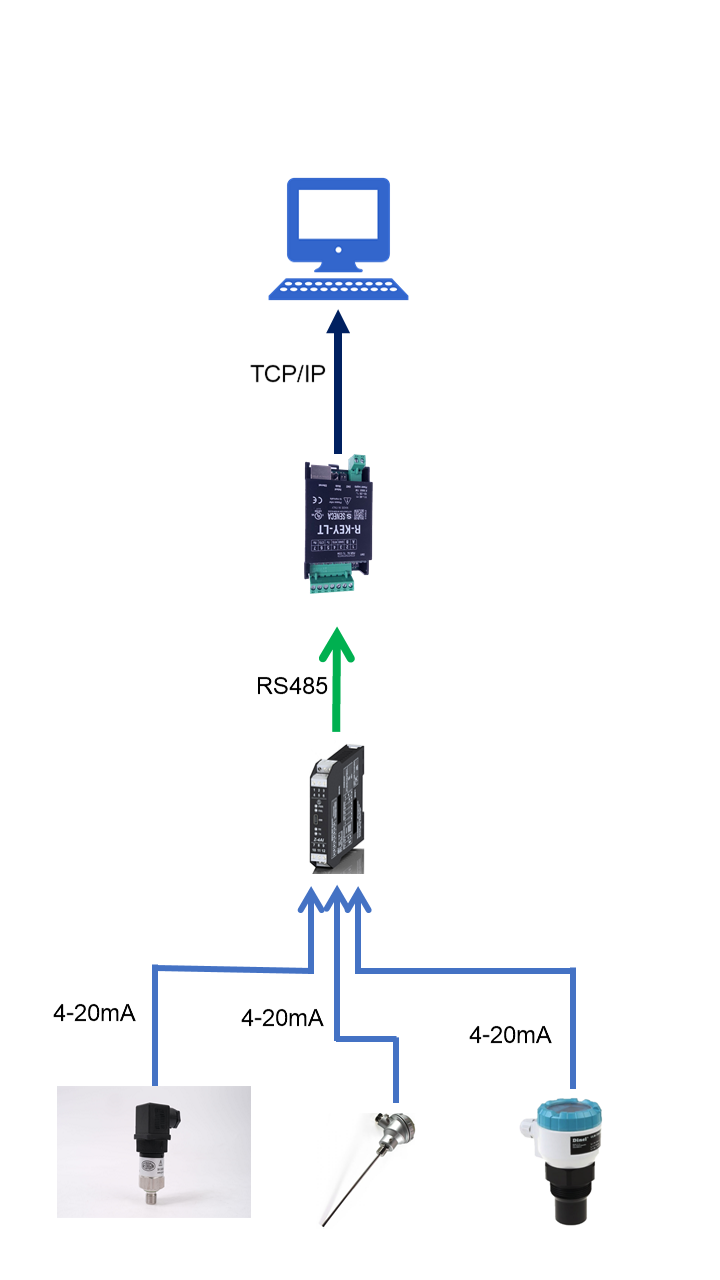
Bộ chuyển đổi R-Key-LT sẽ chuyển đổi từ giao thức Modbus RS485 sang Modbus TCP/IP. Truyền thông Modbus TCP/IP cho phép tuyền dữ liệu trên nền tảng Ethernet. Dễ dàng cho việc quản lý ra truyền dữ liệu đi xa không giới hạn mà không lo bị nhiễu như tín hiệu analog truyền thống.
Đối với các hệ thống nâng cấp không đồng bộ. Việc giao tiếp nhiều hệ thống không đồng bộ với nhau để quan lý sản xuất là một vấn đề khá khó khắn. Bộ chuyển đổi R-Key-LT sẽ giúp bạn thay làm việc đó. Đọc dữ liệu không đồng bộ từ nhiều hệ thống thông qua giao thức truyền thông ModBus RS485 Sang Modbus TCP/IP
Thông số kĩ thuật của bộ chuyển đổi R-Key-LT
- Nguồn nuôi: 10-40VDC
- Công suất lớn nhất: 1W
- Nhiệt độ hoạt đông: -20-70°C
- Kích thước: 32x110x52mm
- Cổng Ethernet: RJ45 kết nối song song 8 TCP/IP Client, và 10 TCP/IP Sever.
- Cổng Serial: RS232/RS485 với Baud rate 115kbps
- Lắp đặt trên DIN Rail
- Chức năng: chuyển đổi từ ModBus RS485 Sang Modbus TCP/IP và ngược lại
- CPU: ARM 32bit
- Wed sever: có Wed Server HTPP với PHP. Bảo mật account password
- Phần mềm cài đặt IP: SENECA Discovery Device
- Khối lượng: 80g
Chuyển đổi ModBus RS485 Sang Modbus TCP/IP như thế nào?
Bộ chuyển đổi R-Key-LT có thể chuyển đổi từ Modbus RS485 sang Modbus TCP/IP và ngược lại. Nó khá đơn giản để sử dụng. Trong bài viết này mình sẽ chỉ các bạn chuyển đổi từ Modbus RS485 sang Modbus TCP/IP (master là TCP\IP, còn Slave là RS485). Mình đọc giá trị từ bộ Z-4AI bộ chuyển đổi analog sang RS485. Cảm biến mình sử dụng là cảm biến siêu âm, mình đọc bằng phần mềm của hãng Seneca, phần mềm DATA RECODER.
Kết nối phần cứng
Kết nối phần cứng khá dễ dàng, bộ chuyển đổi Z-4AI có đầu ra RS485 2 dây A và B. Các bạn chỉ việc nối dây A với A và B với B của bộ chuyển đổi R-Key-LT và bộ Z-4AI. Trên bộ R-Key-LT có cổng RJ45 các bạn lấy dây cap mạng nối công RJ45 trên bộ R-Key-LT với module mạng. Nguồn các bạn cấp nguồn 24V vào 2 chân nguồn của R-key-T Thế là các bạn đã kết nối phần cứng xong. Việc còn lại là cấu hình phần mềm là có thể chuyển đổi từ Modbus RS485 sang Modbus TCP\IP rồi. Còn kết nối cảm biến với bộ Z-4AI như thế nào các bạn có thể tham khảo tại đường link sau: https://huphaco.vn/doc-gia-tri-bo-chuyen-doi-z-4ai-tren-may-tinh-nhu-the-nao/
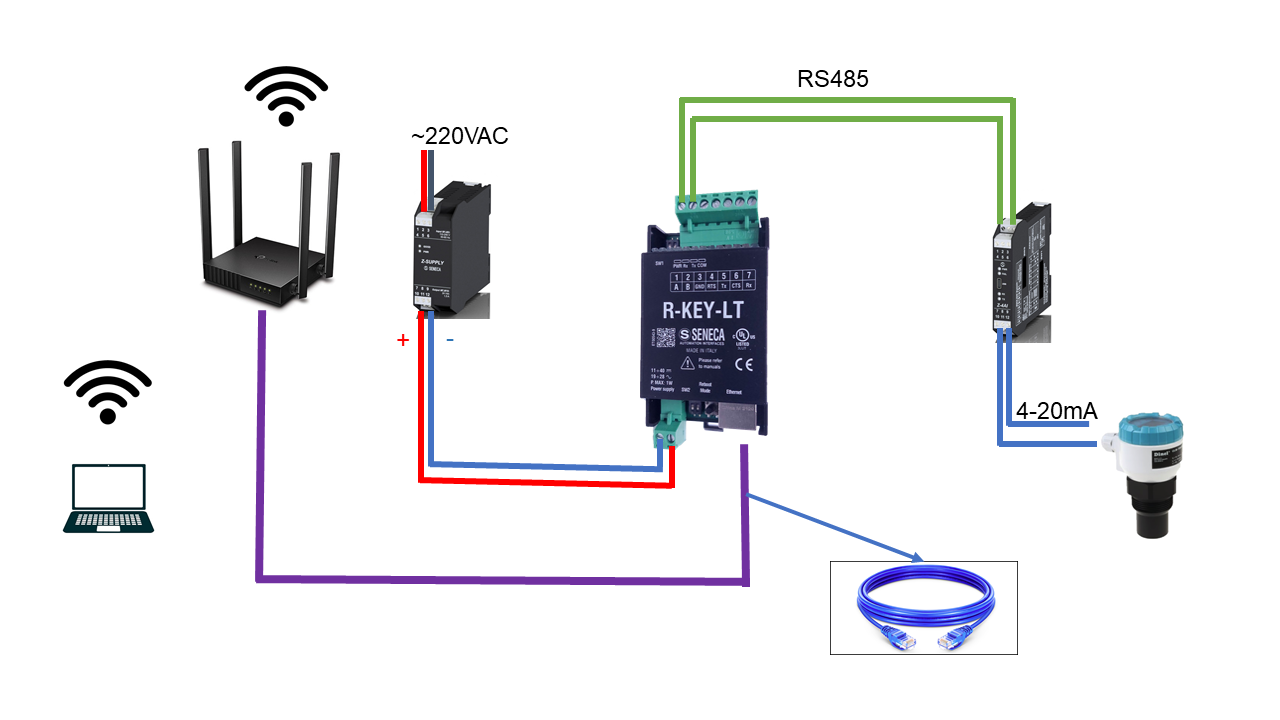
Kiểm tra địa chỉ IP nhà mạng
Vào windown ô tìm kiếm gõ CMD : Ipconfig =>
- IPv4 address ….. 192.168.1.2 => chọn IP trên R-KEY-LT 192.168.1.xx tùy ý
- subnet mask …. 255.255.255.0
- default gateway …. 10.183.1.1 => chọn IP gateway giống trên IP hệ thống mạng.
Xem bên dưới
Thiết lập địa chỉ IP
Đối với lần đầu tiên sử dụng bộ chuyển đổi R-Key-LT để chuyển đổi ModBus RS485 Sang Modbus TCP/IP các bạn làm theo các bước sau:
- Ngắt nguồn R-Key-LT
- SW2 bật hết lên ON
- Cấp nguồn lại cho R-Key-LT
- Đưa SW2 của R-Key-LT về OFF
- Sau đó các bạn sử dụng phần mềm seneca Discovery divice để tìm địa chỉ IP của cảm biến
- Nếu các bạn muốn một IP tĩnh các bạn có thể nhấn vào Assign IP để lập 1 IP tĩnh
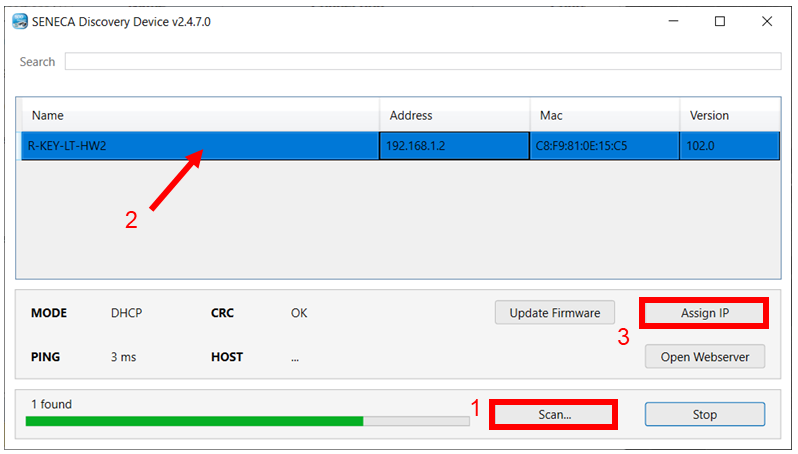
Tìm thiết bị - Sau khi vào Assign IP các bạn có thể đặt 1 IP tĩnh cho R-Key-LT
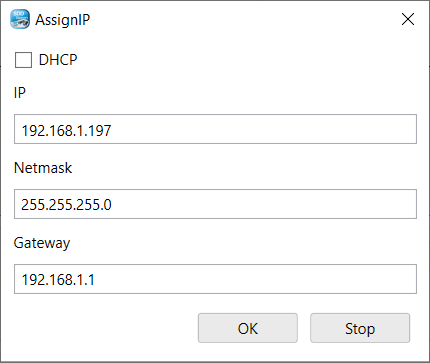
Thay đổi địa chỉ IP
- Nếu các bạn muốn một IP tĩnh các bạn có thể nhấn vào Assign IP để lập 1 IP tĩnh
Thế là cấu hình phần mềm xong trên bộ R-Key-LT để chuyển đổi Modbus RS485 sang Modbus TCP/IP.
Lưu ý là khi các bạn sử dụng nhiều hơn 1 bộ R-Key-LT các bạn để ý địa chỉ mac ở bên cạnh để phân biệt từng bộ một. Mỗi bộ R-Key-LT chỉ sử dụng một địa chỉ IP duy nhất để xung đột địa chỉ IP

Cấu hình trên Wed Sever
Sau khi đã thiết lập địa chỉ IP, các bạn dùng một trình duyệt Wed nhập địa chỉ IP đã thiết lập vào thanh địa chỉ. Hoặc nhấn vào Open Wed Sever ở trên phần mềm. Nhập account và password là admin và admin.
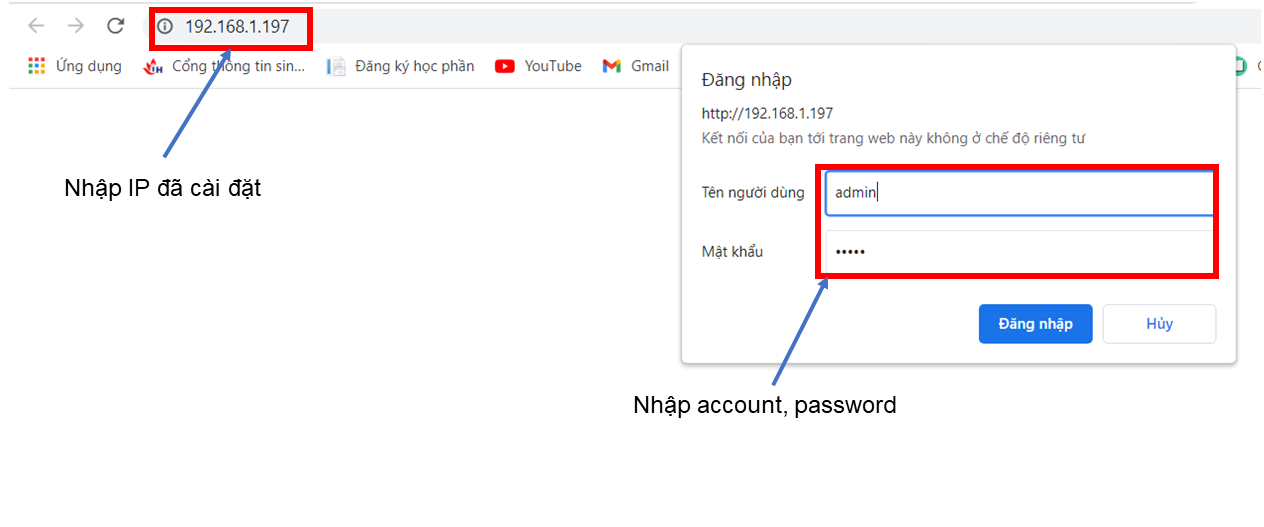
Sau khi nhập account và password trang wed hiện ra như sau:
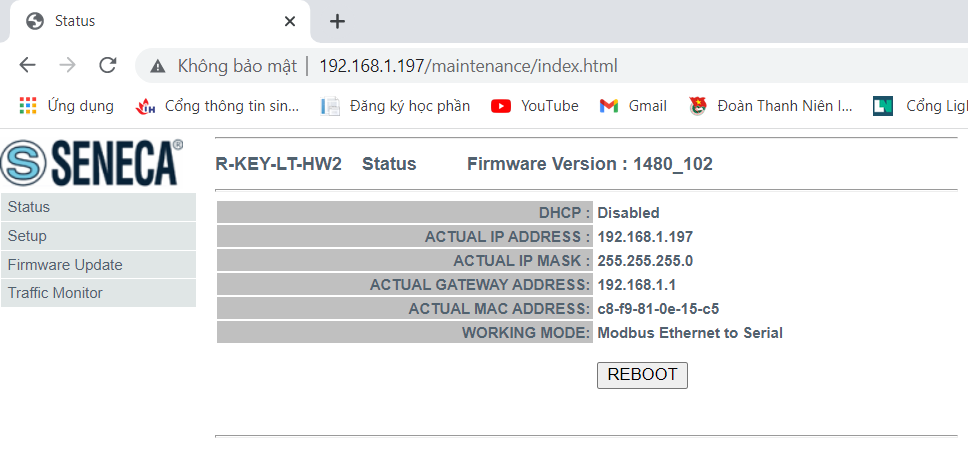
Để thiết lập Modbus RS485 sang Modbus TCP\IP các bạn vào phần setup để cài đặt.
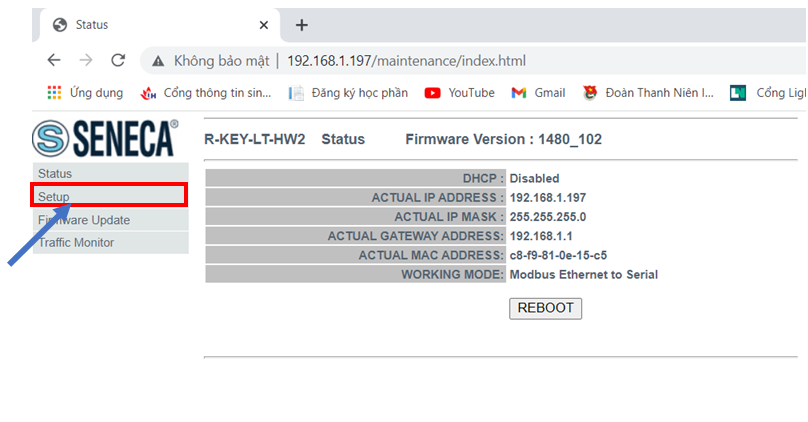
- DHCP: chọn dùng IP động từ DCHP hoặc IP tĩnh. Mình chọn Disabled để dùng IP tĩnh
- STATIC IP: thiết lập địa chỉ IP. Chỗ này mình để với IP Assign ban đầu
- Working mode: chỗ này chọn cách làm việc RS485 sang Modbus TCP\IP hoặc ngược lại. Ethernet to Serial nghĩa là Ethernet là master còn Serial là Slave
- Chọn chọn giao thức Modbus: chọn RTU.
- Chọn baud rate, mình chọn giống với bộ A-4AI là 38400.
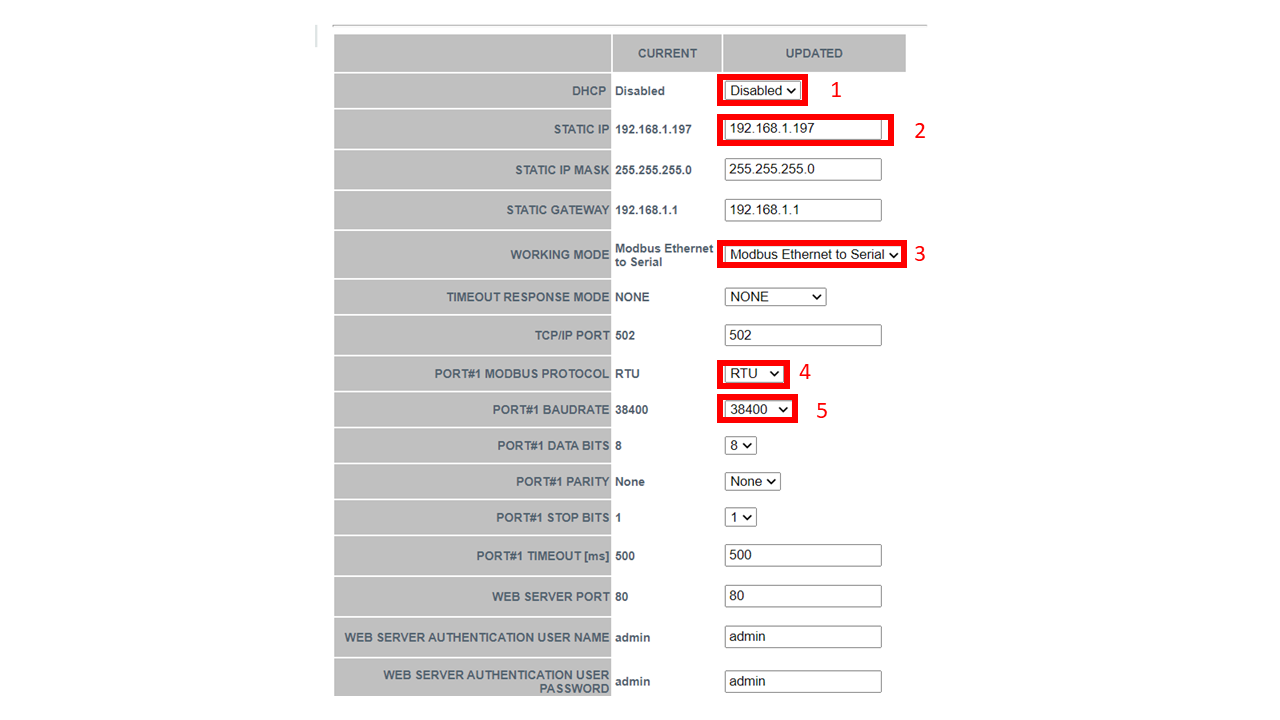
Cài đặt trên Wed Sever - Apply để thiết lập.
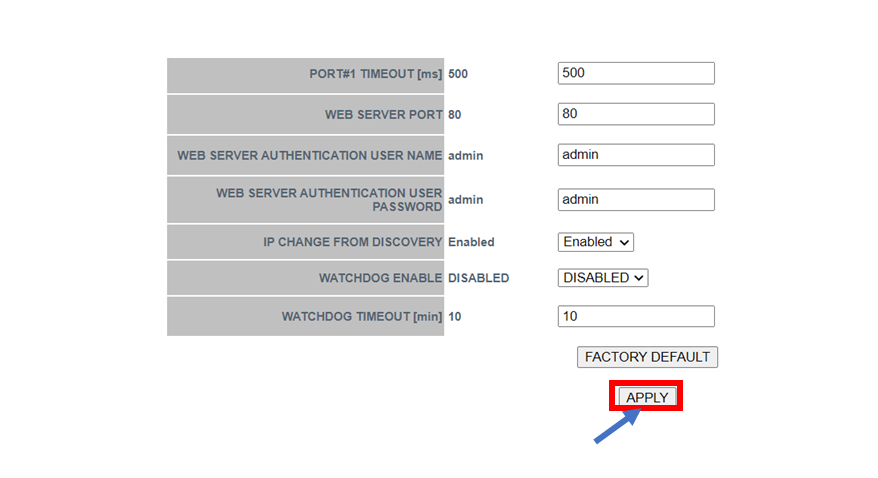
Chọn Apply để hoàn thành
Dùng phần mềm để đọc giá trị
Để đọc được giá trị các bạn phải có master là TCP/IP, hoặc sử dụng phần mềm trên máy tính. Mình sẽ sử dụng phần mềm Data recoder để đọc dữ liệu thông qua truyền thông Modbus TCP/IP.
Cấu hình kết nối
Đầu tiên các bạn mở phần mềm và tạo project.
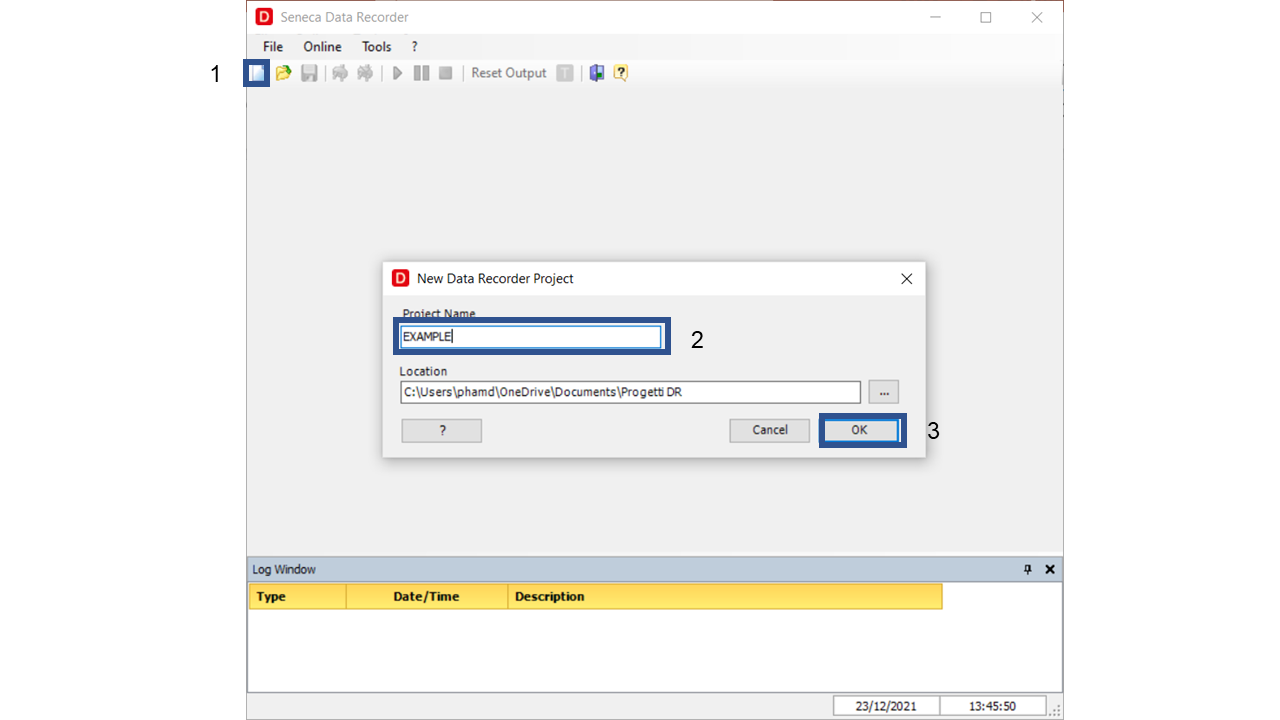
Tạo kết nối với R-Key-LT các bạn chọn Connection, sau đó chọn add a connection.
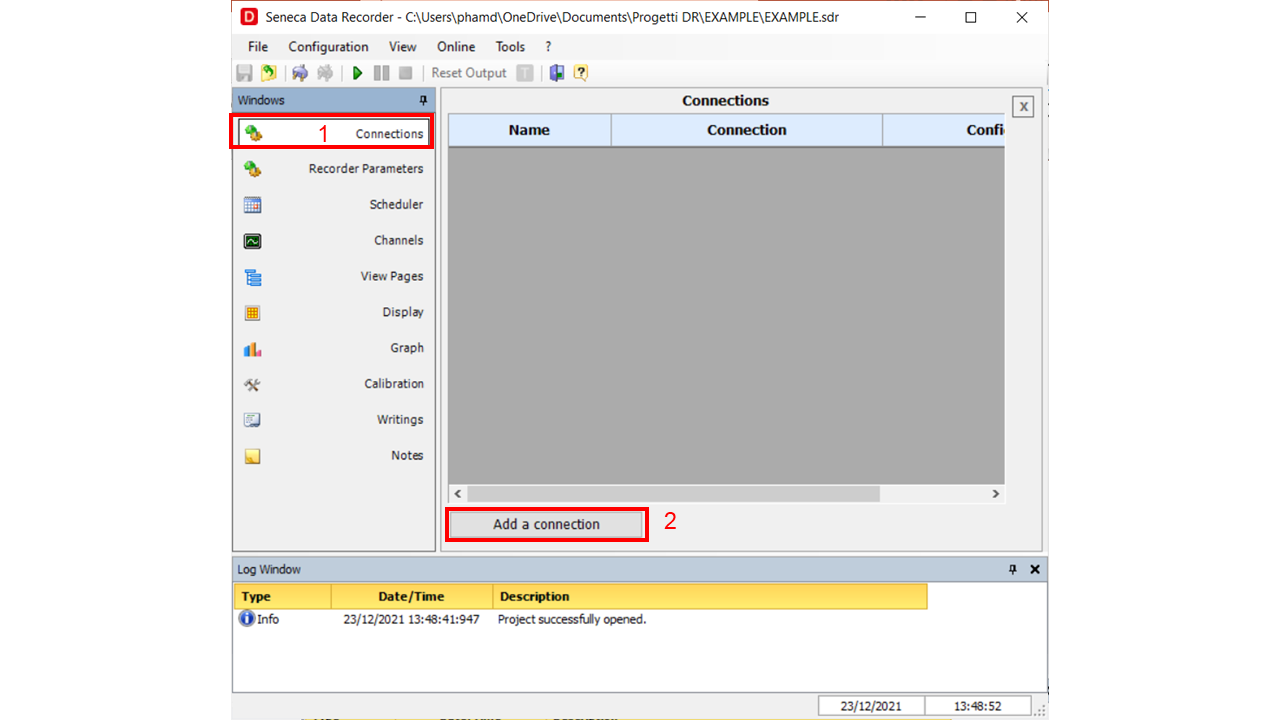
Sau khi chọn add connection bảng sau sẽ hiện ra:
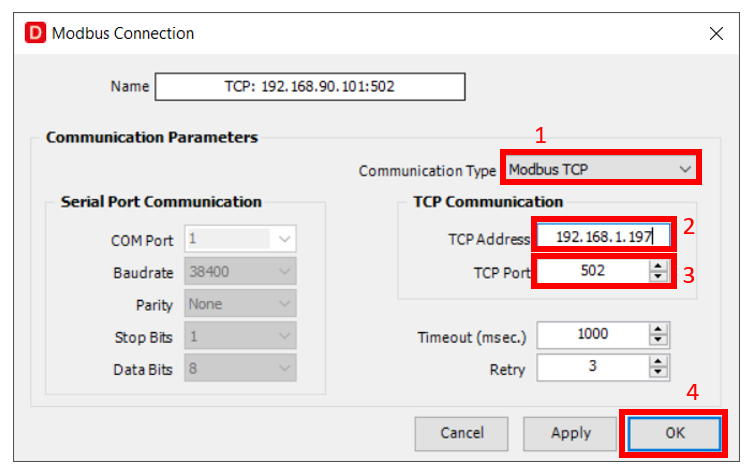
- Communication Type: chọn Modbus TCP
- TCP Address: nhập địa chỉ IP tĩnh của R-Key-LT
- TCP port: nhập port mặc định 502
- Chọn OK
Cấu hình thanh ghi
Sau khi cấu hình kết nối các bạn mở kênh để đọc dữ liệu từ bộ R-Key-LT chúng ta làm như sau:
Chọn Channel sau đó chọn add Channel.
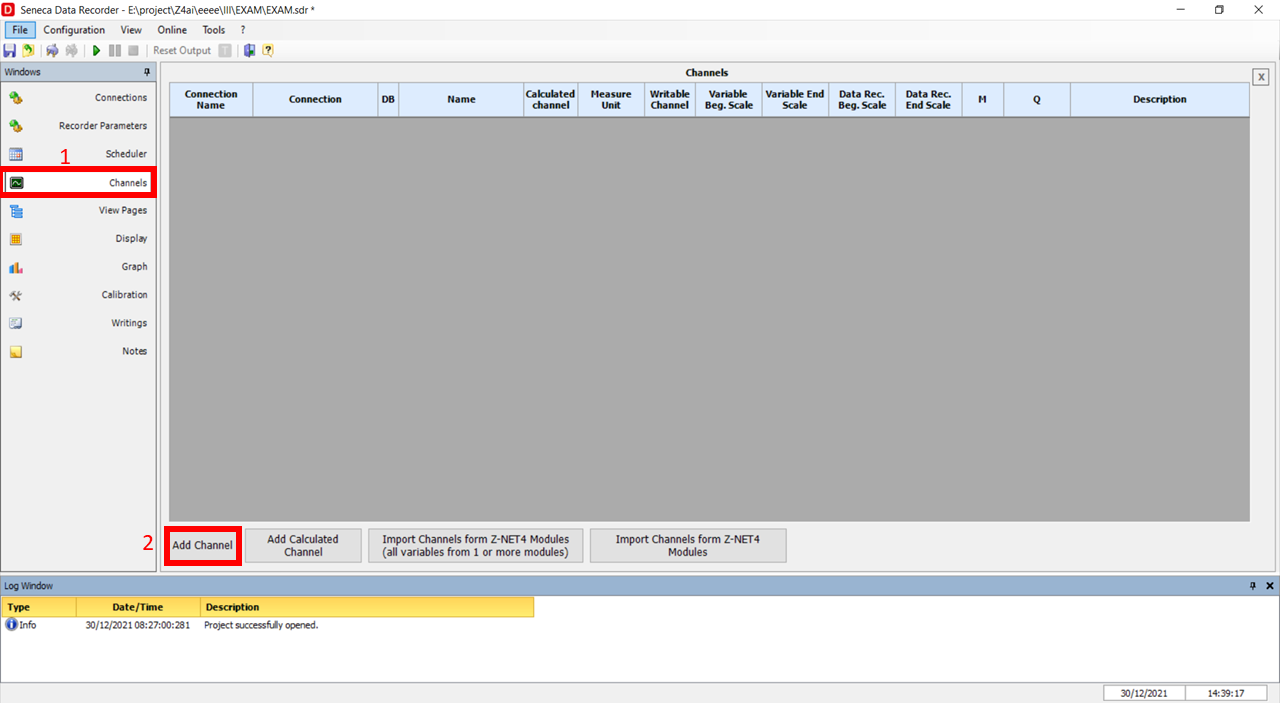
Sau khi chọn add channel một bảng hiện ra các bạn chọn như sau:
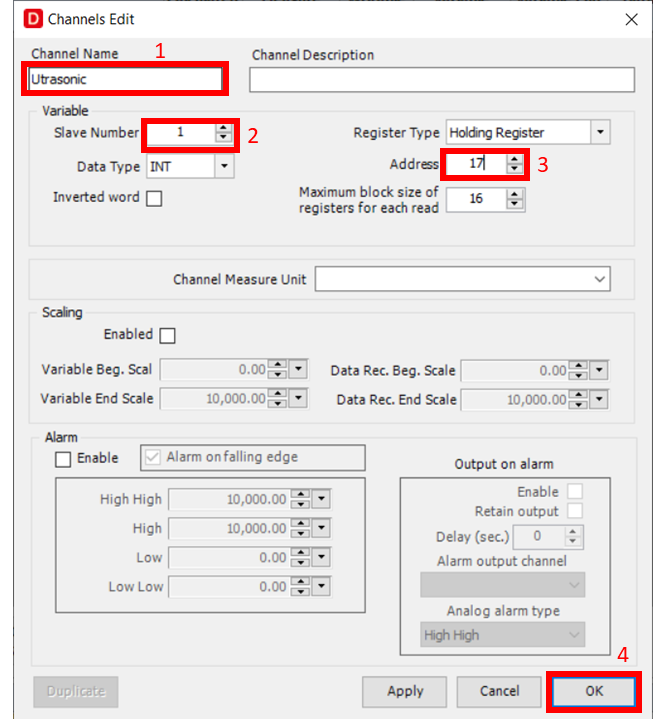
- Channel name: đặt tên cho kênh bạn muốn mở. Mình sử dụng cảm biến siêu âm chỗ này mình đặt tên là Utrasonic
- Slave number: đây là địa chỉ của bộ Z-4AI. Địa chỉ của bộ Z-4AI của mình là 1 mình để số 1.
- Address: chỗ này là địa chỉ thanh ghi trên Z-4AI. Địa chỉ trên thanh ghi của mình là 17
- Chọn OK là xong
Sau khi mở kênh đọc dữ liệu các bạn phải mở kênh hiển thị dữ liệu các bạn làm như sau:
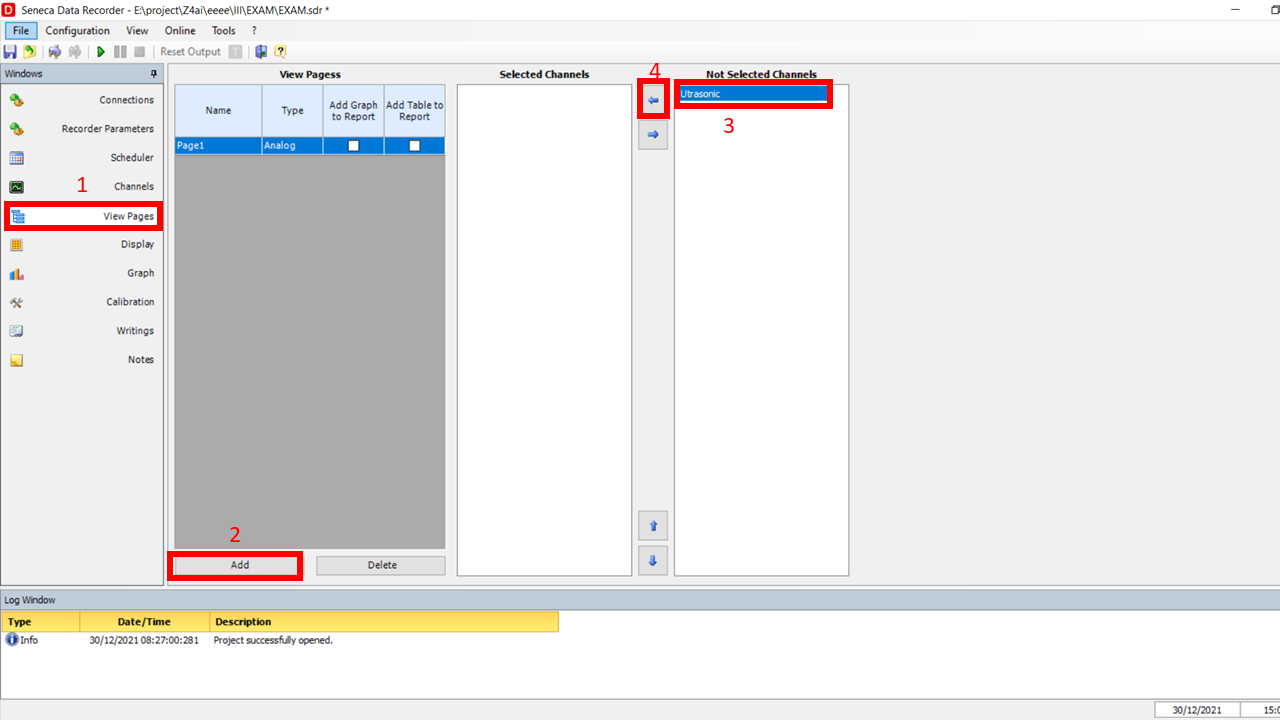
- Chọn View page
- Chọn add
- Chọn kênh để hiển thị
- Chọn mũi tên để xác nhận
Cuối cùng các bạn vào DISPLAY để xem dữ liệu nhấn F7 để kết nối.
Nó hiển thị giá trị là bạn đã kết nối thành công. Chuyển đổi Modbus RS485 sang Modbus TCP/IP khá dễ dàng phải không nào. Tùy vào ứng dụng các bạn có thể sử dụng một cách hợp lý. Bài viết của mình đến đây là hết. Mong rằng bài viết này sẽ giúp ích cho vấn đề của bạn. Chân thành cảm ơn.